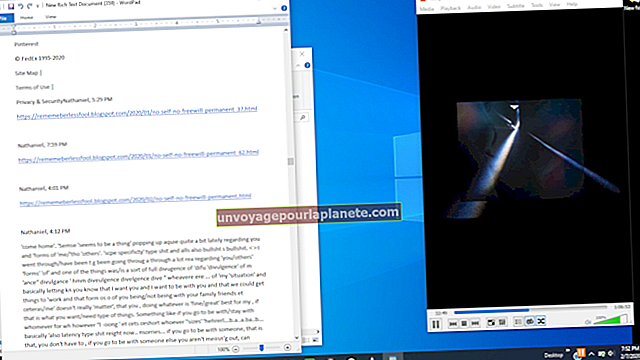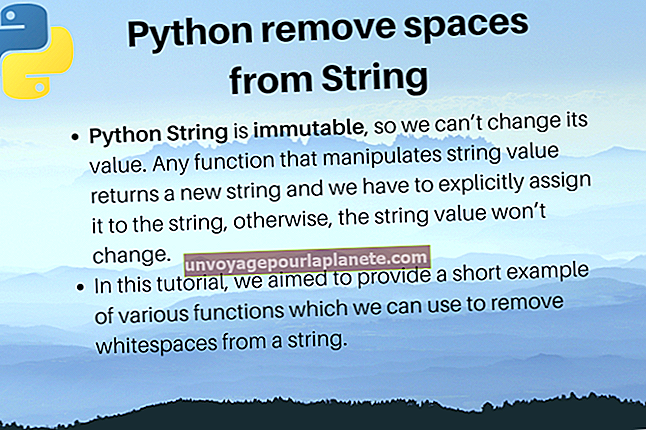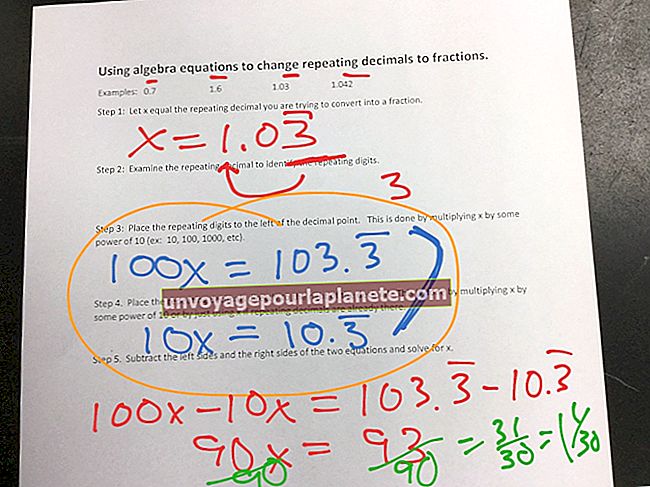如何在 GIMP 中添加光晕
当您在 GIMP 中编辑或设计图像时,您通常希望图像中的某个元素脱颖而出。但是,如果该元素是深色并且图像的背景颜色也很深,则这可能会很困难。 GIMP 包括一个“过滤器”菜单,您可以使用它对图像中的元素图层应用不同的效果。一种可用的效果是“阴影”,可以将其配置为向所需的元素添加发光的外观。
1
启动GIMP。
2
单击窗口顶部的“文件”,单击“打开”,然后双击包含要发光的元素的GIMP文件。
3
在“层”窗口中选择图像层,该层包含要向其应用发光效果的元素。
4
单击窗口顶部的“过滤器”。
5
选择“光影”,然后选择“阴影”。
6
单击“颜色”右侧的颜色框,然后选择发光颜色。常见的选择包括白色或黄色。 “偏移X”,“偏移Y”,“模糊半径”和“不透明度”的默认值效果很好,但是您可以根据需要进行调整以自定义发光效果。
7
单击“确定”,将效果应用于图像。